如何查看电脑的型号和配置参数(掌握查看电脑型号和配置参数的方法)
- 电脑知识
- 2024-10-03
- 36
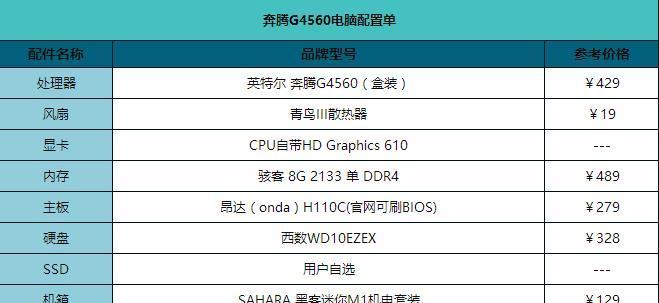
在使用电脑时,了解电脑的型号和配置参数是非常重要的,无论是购买电脑配件还是解决电脑问题都需要这些信息。本文将介绍如何查看电脑的型号和配置参数,帮助读者轻松获取这些必要的...
在使用电脑时,了解电脑的型号和配置参数是非常重要的,无论是购买电脑配件还是解决电脑问题都需要这些信息。本文将介绍如何查看电脑的型号和配置参数,帮助读者轻松获取这些必要的信息。
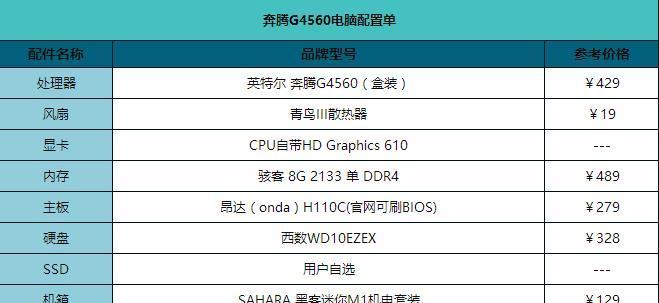
查看电脑型号
1.通过系统信息工具查看电脑型号
系统信息工具是Windows操作系统自带的一个实用工具,可以显示电脑的详细信息,包括型号。打开系统信息工具,点击"系统摘要",在"计算机型号"一栏即可看到电脑的型号。
2.查看电脑上的标识
大部分笔记本电脑在机身底部或键盘下方会贴有标有电脑型号的标签,可以直接查看。
3.通过BIOS查看电脑型号
在电脑开机时,按下Del、F2等键进入BIOS设置界面,在主界面或系统信息界面即可看到电脑的型号。
查看电脑配置参数
4.使用系统信息工具查看电脑配置参数
在系统信息工具中,点击"组件"->"显示",可以查看显示器的相关信息,包括分辨率、屏幕尺寸等。
5.查看操作系统的信息
在系统信息工具的"操作系统"一栏可以看到当前使用的操作系统版本和一些基本配置信息。
6.查看CPU信息
在系统信息工具的"处理器"一栏可以看到CPU的型号、核心数、主频等详细信息。
7.查看内存信息
在系统信息工具的"内存"一栏可以看到内存的总容量、型号、频率等信息。
8.查看硬盘信息
在系统信息工具的"磁盘驱动器"一栏可以看到电脑上安装的硬盘信息,包括型号、容量等。
9.查看显卡信息
在系统信息工具的"显示适配器"一栏可以看到电脑上安装的显卡信息,包括型号、显存容量等。
10.查看网卡信息
在系统信息工具的"网络适配器"一栏可以看到电脑上安装的网卡信息,包括型号、连接速度等。
11.使用第三方软件查看配置参数
除了系统自带的工具外,还可以使用第三方软件如CPU-Z、GPU-Z、AIDA64等来查看电脑的配置参数。
12.查看电脑说明书或官网
如果有电脑的说明书或知道电脑的品牌和型号,可以直接在电脑官网上搜索相关的配置参数。
13.使用命令行查看配置参数
在Windows系统中,可以使用命令行工具如dxdiag、wmic等来查看电脑的配置参数。
通过上述方法,我们可以轻松查看电脑的型号和配置参数,无论是为了购买配件还是解决问题,这些信息都是非常重要的。掌握这些技巧,对于电脑用户来说将会非常有帮助。
轻松了解您的电脑硬件信息
在购买电脑、维护电脑或升级电脑时,了解电脑的型号和配置参数是非常重要的。本文将介绍如何轻松查看您电脑的型号和配置参数,帮助您更好地了解自己的电脑。
一、操作系统信息
1.查看操作系统版本:通过“设置”→“系统”→“关于”可以找到电脑的操作系统版本信息,如Windows10、macOSCatalina等。
二、硬件信息
2.查看CPU型号和频率:在Windows系统中,可通过“设备管理器”→“处理器”查看CPU型号和频率信息,而在macOS系统中,可通过“关于本机”→“更多信息”→“系统报告”→“硬件”→“处理器”查看。
3.查看内存容量:在Windows系统中,可通过“任务管理器”→“性能”→“内存”查看内存容量信息;而在macOS系统中,可通过“关于本机”→“更多信息”→“系统报告”→“硬件”→“内存”查看。
4.查看硬盘容量:在Windows系统中,可通过“此电脑”→右键点击硬盘→“属性”查看硬盘容量信息;而在macOS系统中,可通过“关于本机”→“更多信息”→“系统报告”→“硬件”→“存储”查看。
5.查看显卡型号:在Windows系统中,可通过“设备管理器”→“显示适配器”查看显卡型号;而在macOS系统中,可通过“关于本机”→“更多信息”→“系统报告”→“硬件”→“图形/显示”查看。
6.查看主板型号:在Windows系统中,可通过查找主板上的型号信息或使用CPU-Z等工具查看主板型号;而在macOS系统中,可通过“关于本机”→“更多信息”→“系统报告”→“硬件”→“PCI”查看。
三、软件工具
7.使用CPU-Z工具查看详细硬件信息:CPU-Z是一款免费的软件工具,可以详细展示电脑的硬件信息,包括CPU、内存、主板、显卡等。
8.使用GPU-Z工具查看显卡信息:GPU-Z是一款免费的显卡信息查看工具,能够显示显卡的型号、频率、驱动版本等详细信息。
9.使用Speccy工具查看系统信息:Speccy是一款系统信息查看工具,能够提供电脑的硬件配置参数、温度等信息。
四、BIOS信息
10.查看BIOS版本:重启电脑,在开机过程中按下相应的按键进入BIOS设置界面,可以在界面上找到BIOS版本信息。
11.查看BIOS中的硬件信息:在BIOS设置界面中,可以查看到电脑的硬件信息,如CPU、内存、硬盘等。
五、品牌官方工具
12.使用品牌官方工具:不同品牌的电脑可能会提供自己的官方工具来查看电脑的型号和配置参数,如HP提供的HPSystemInformation工具、Dell提供的DellSupportAssist工具等。
13.在品牌官方网站查找:如果不确定如何查看电脑的型号和配置参数,可以访问电脑品牌的官方网站,通常会提供相关的帮助文档或支持页面。
六、联系售后服务
14.咨询售后服务:如果以上方法都无法满足您的需求,您可以联系电脑品牌的售后服务人员,向他们咨询如何查看电脑的型号和配置参数。
了解电脑的型号和配置参数对于购买合适的配件、升级硬件以及解决问题都非常重要。通过本文所介绍的方法,您可以轻松查看自己电脑的型号和配置参数,为后续操作提供有力支持。无论是使用系统自带工具、第三方软件工具还是联系售后服务,您都能更好地了解自己的电脑。
本文链接:https://www.yuebingli.com/article-2863-1.html

